Pidä OnePlus 6T -laite lukittuna näiden turvallisuusvihjeiden avulla
Mobile Turvallisuus One Plus Sankari Android / / March 17, 2020
Viimeksi päivitetty

OnePlus 6T on edullinen lippulaiva Android-puhelin. Näin voit pitää uuden puhelimesi ja tietosi lukittuina hyödyllisillä suojausominaisuuksilla.
OnePlus 6T on edullinen lippulaivalaatuinen Android-puhelin, joka käyttää Android Pie -sovelluksen räätälöityä versiota nimeltään OxygenOS. Se on samanlainen kuin Android-varastossa, mutta sisältää joitain ominaisuuksia, jotka tekevät OnePlusin erottumaan luokkansa muiden puhelimien joukossa. Olemme jo osoittaneet sinulle joitain alkuvinkkejä aloita OnePlus 6T -sovelluksen käyttö. Ja tänään tarkastelemme hyödyllisiä tietoturvavaihtoehtoja, jotka voit ottaa käyttöön OnePlus 6T -laitteessa pitämään puhelimesi ja tietosi lukittuna.
Käytä sovelluskaapia
App Locker on ominaisuus, jonka avulla voit asettaa ylimääräisen tietoturvan yksittäisille sovelluksille. Voit myös piilottaa ilmoitukset tietyiltä sovelluksilta, jotta uteliaat silmät eivät näe arkaluontoisia tietojasi. Aseta se suuntaa kohtaan
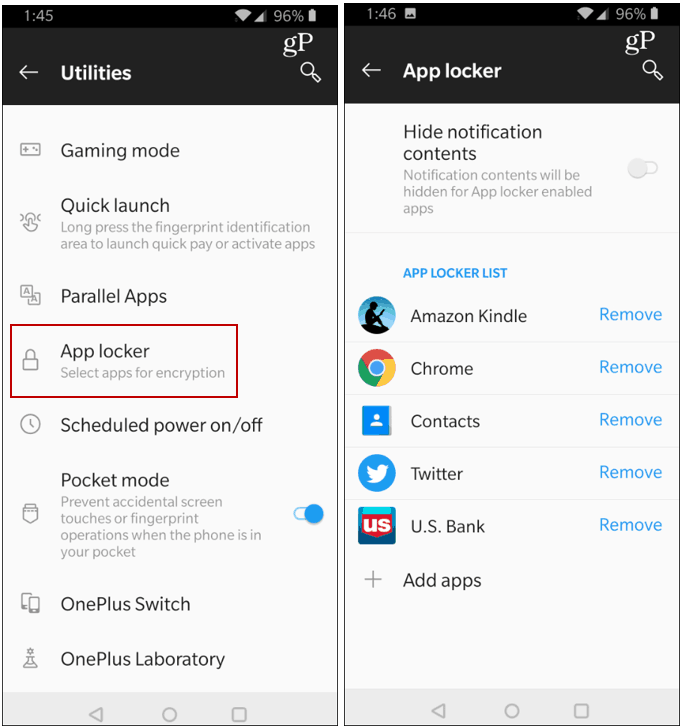
Hallitse sormenjälkitietoja
Puhelimien sormenjälkitunnistimet eivät ole uusi ilmiö, mutta näytöllä varustetun lukulaitteen käyttö on. OnePlus on yksi ensimmäisistä suurimmista valmistajista, joka on ottanut sen käyttöön. Kun olet tottunut siihen, on helppoa hallita ja määrittää useita sormenjälkiä puhelimeesi. Sormenjälkiä voidaan paitsi käyttää myös puhelimen lukituksen avaamiseen, mutta sitä voidaan käyttää myös muiden turvaominaisuuksien, kuten Sovelluskaapin tai salasananhallinnassa. Katso lisätietoja artikkelistamme kuinka lisätä sormenjälkiä OnePlus 6T -laitteeseen.
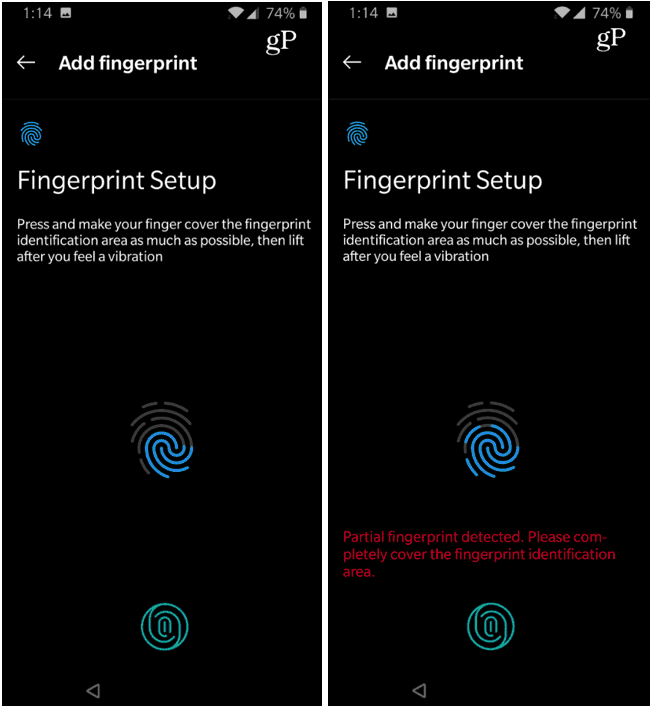
Hallitse kasvojen lukitusta
Näytössä olevan sormenjälkitunnistimen lisäksi OnePlus 6T sisältää myös kasvojen lukituksen. Jos et ole tehnyt sitä alkuperäisen asennusprosessin aikana, voit lisätä kasvotietosi puhelimen lukituksen avaamiseksi. Suunnata asetukset > Turvallisuus ja lukitusnäyttö > Kasvojen lukitus. Kirjoita PIN-koodi ja noudata sen jälkeen näytölle tulevia ohjeita - osoita pohjimmiltaan etusivulla oleva kamera itseäsi kohti. Voit myös poistaa sen käytöstä Poista lukitus automaattisesti, kun näyttö on päällä ominaisuus. Tämä estää puhelimen lukituksen avautumisen vain siksi, että olet kameran edessä. Sen sijaan sinun täytyy pyyhkäistä näyttöä ylöspäin käyttääksesi sitä.
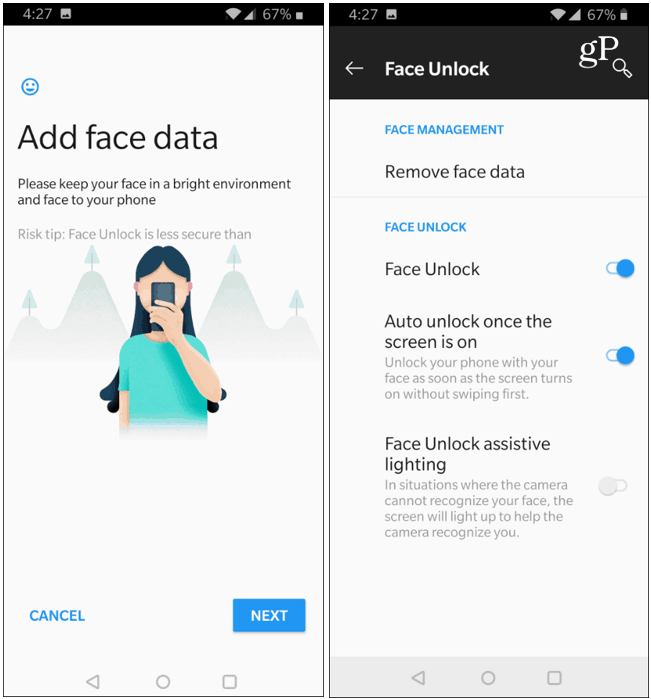
Lukitse puhelin kaksoisnapauttamalla
OnePlus-sovelluksessa on viileä asetus, jonka avulla puhelimen lukitseminen on helppoa kaksoisnapsauttamalla aloitusnäyttöä. Ota se käyttöön koskettamalla pitkään aloitusnäyttöä ja napauttamalla sitten Koti-asetukset ja käynnistä sitten Kaksoisnapauta lukitaksesi vaihtaa. Kun seuraavan kerran asetat puhelimesi alas, voit lukita sen heti nopeasti kaksoisnapauttamalla.

Käytä näytön kiinnitystä
Voit käyttää Androidin näytön kiinnitysominaisuus lukita tietty sovellus puhelimeesi, kun luovutat sen jollekin. Tällä tavalla henkilö ei pääse muihin puhelimesi tietoihin. Ota se käyttöön OnePlus 6T -laitteessa siirtymällä kohtaan asetukset > Turvallisuus ja lukitusnäyttö > Näytön kiinnitys. Lukitse sitten sovellus näytölle, avaa se, napauta Yleiskatsaus-painiketta ja sitten kolme pistettä sovelluksen pikkukuvan vieressä ja valitse Kiinnitä. Ainoa tapa avata sovellus avataksesi loput puhelimesta on omistajan lukituksen avaaminen PIN-koodilla, kasvot tai sormenjälki.
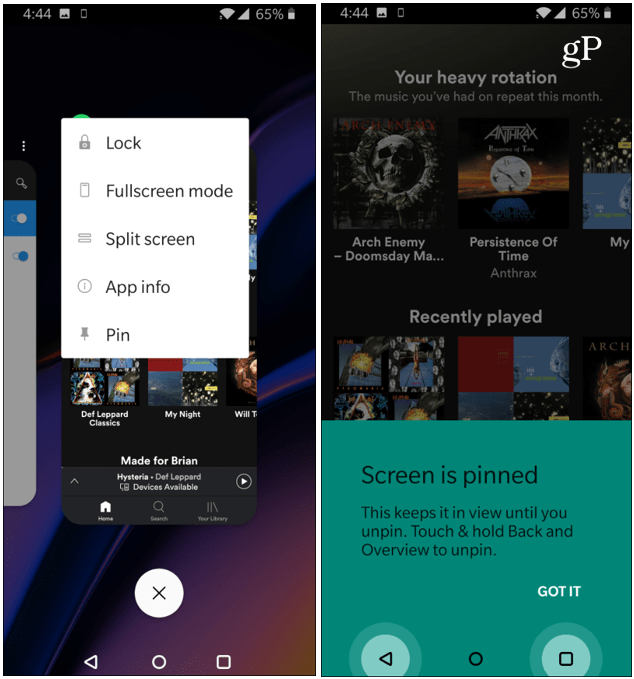
Kaiken kaikkiaan OnePlus 6T on herkkä ja sisältää useita ainutlaatuisia ja hauskoja ominaisuuksia. Löydät puhelimesta tarpeeksi, jotta pysyt tuottavana ja viihdyttävänä koko päivän - puhumattakaan siitä, että sillä on uskomaton akunkesto se todella kestää koko päivän. Ja yllä olevien vinkkien avulla voit pitää sekä puhelimesi että tietosi turvassa.



